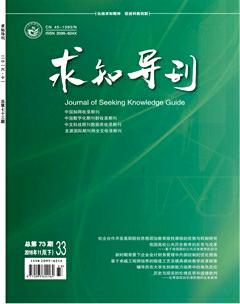Photoshop扭曲濾鏡的作圖技巧
孫俊麗
摘 要:生活中,我們經常會發現有些圖像經處理后有很強的藝術效果,其實采用Photoshop軟件也可以實現這些特效。本文簡單介紹了10種不同扭曲效果的濾鏡,分別介紹了其作用和調節參數,并選取個別濾鏡進行舉例和講解。
關鍵詞:扭曲;濾鏡;波浪
中圖分類號:TP317.4 文獻標識碼:A
1.Wave(波浪濾鏡)
(1)作用:可以使圖像產生波浪扭曲效果。
(2)調節參數:使用波浪濾鏡,波浪的數量大小是可以設置的,這個參數就是生成器數;相鄰最近的兩個波浪的波峰之間的距離也可以調節,這個參數就是波長。波的類型主要有三種,正弦、三角形和正方形,可以根據自己的需要進行選擇。(圖1~圖2)
2.Ripple(波紋濾鏡)
(1)作用:可以使圖像產生類似水波紋的效果。
(2)調節參數:波紋濾鏡的變形幅度是由數量決定的,數量最大值為999%,最小值為-999%,圖3是原圖像,圖4是大波紋效果。
3.Glass(玻璃濾鏡)
(1)作用:經處理過的圖像效果就像透過玻璃看到的一樣。
(2)調節參數:圖像變形的程度由扭曲度決定,扭曲成的紋理效果是可以控制的,軟件中有現成的紋理效果。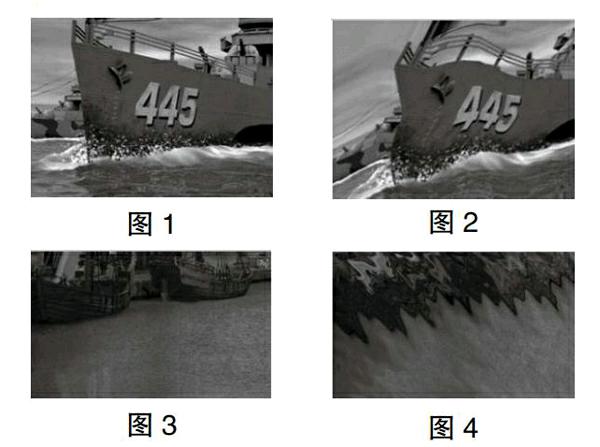
4.Ocean Ripple(海洋波紋濾鏡)
(1)作用:使用該濾鏡后,會給圖像增添海洋波紋效果。
(2)調節參數:可以對制作出來的海洋波紋的大小和幅度進行調節。
5.Polar Coordinates(極坐標濾鏡)
(1)作用:可實現圖像在平面坐標和極坐標之間的轉換。
(2)調節參數:圖5為原圖像,圖像從平面坐標轉換為極坐標的效果圖如圖6所示,從極坐標轉換為平面坐標的效果圖如圖7所示。
6.Pinch(擠壓濾鏡)
(1)作用:使圖像的中心產生凸起或凹下的效果。
(2)調節參數:擠壓強度大小只靠數量參數來控制。
7.Diffuse Glow(擴散亮光濾鏡)
(1)作用:使用該濾鏡后,可以使圖像產生發光的效果。
(2)調節參數:擴散亮光濾鏡會在圖像上增加背景色顆粒,增加顆粒的數量可以通過粒度進行調節,背景圖像的明暗程度也是可以控制的,通過發光量來實現明暗程度的設置。
8.Shear(切變濾鏡)
(1)作用:可以控制指定的點來彎曲圖像。
(2)調節參數:處理圖像時,大多數情況下會出現多于圖像的部分,可以通過此濾鏡將多余部分放在圖像的對邊,也可以通過重復邊緣像素處理,將多余的部分分布在圖像的邊緣上。
9.Spherize(球面化濾鏡)
(1)作用:可以在圖像中選區內中心的位置制作出凸凹的球體效果。
(2)調節參數:圖像變形的強度是由數量的大小控制的,表現凸出效果時,數量設置為正數;表現凹陷效果時,數量設置為負數;如果想讓圖像在水平和垂直兩個方向上都進行變形,則使用正常參數。
10.Zigzag(水波濾鏡)
(1)作用:使圖像產生同心圓狀的波紋效果。
(2)調節參數:經過此濾鏡處理的圖像,出現波紋的波幅和密度是可以進行調節的,這可通過調節數量和起伏參數來實現。
本文主要從作用和調節參數兩個方面介紹了10種扭曲濾鏡,結合具體例子進行了闡述,通過對比效果圖,清晰地展現了扭曲濾鏡的強大作用。
參考文獻:
[1]石利平.中文PhotoshopCS3實例教程[M].北京:北京師范大學出版社,2010.
[2]潘玫玫,言海燕,王歡燕.Photoshop圖層混合模式在數碼照片處理中的應用[J].電腦學習,2009.
[3]侯冬梅.Photoshop CS4實訓課程[M].北京:清華大學出版社,2010.